Pengenalan
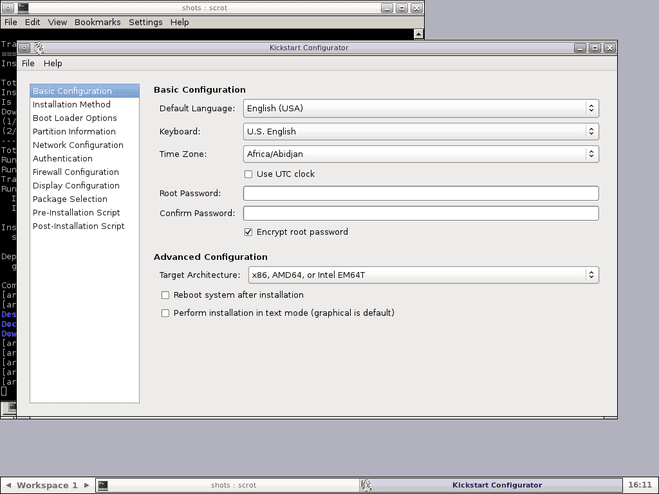
- 3649
- 1088
- Mr. Ramon Runolfsson
Red Hat, dan usaha masyarakat mereka, Fedora, lebih kurang berorientasikan perusahaan. Bahawa dikatakan, hanya semulajadi mereka menawarkan alat khusus perusahaan yang tidak masuk akal di sistem operasi berorientasikan desktop lain. Di persekitaran perusahaan, di mana pentadbir sistem perlu menguruskan banyak mesin dan pemasangan, satu alat yang banyak membantu adalah salah satu yang memudahkan pemasangan automatik pada beberapa komputer, menggunakan pilihan yang sama untuk masing -masing. Daripada memasang setiap sistem secara berasingan, pentadbir hanya membongkar media pemasangan, memberitahu sistem di mana untuk mencari pilihan untuk pemasangan dan kembali selepas satu jam untuk memeriksa sistem. Ini adalah kelebihan yang luar biasa dari segi masa dan usaha, terutama ketika berurusan dengan banyak sistem. Sama seperti HP-UX menawarkan Ignite atau OpenSuse menawarkan autoyast, Red Hat/Fedora menawarkan Kickstart. Anda akan belajar apa itu, bagaimana untuk mendapatkan yang terbaik dan bagaimana menggunakan fail kickstart yang baru dibuat. Kami menganggap pengetahuan asas Linux dan kami mengesyorkan anda mencuba ini dalam mesin maya terlebih dahulu sebelum pergi ke pengeluaran.
Bermula bekerja dengan kickstart
Kami ingin membuat beberapa perkara praktikal sebelum menyelam ke dalam artikel, jadi anda tahu apa yang ada dan bagaimana/bila menggunakannya. Pertama sekali, kami menganggap anda mempunyai pemasangan fedora (atau topi merah, tetapi kami menguji ini di kotak Fedora 16 kami), terkini dan bersedia untuk digunakan. Anda akan melihat, jika anda melihat di folder rumah Root, anda mempunyai fail di sana yang dipanggil Anaconda-Ks.cfg. Itulah fail kickstart yang dihasilkan oleh Anaconda apabila (atau, lebih baik berkata, selepas) anda memasang sistem anda. Ia mengandungi pilihan anda seperti pemisahan atau pemilihan pakej. Kami mengesyorkan anda menggunakan editor teks kegemaran anda untuk menyemak imbasnya untuk mengenali sintaks, yang tidak rumit sama sekali.
Kedua, Fedora menawarkan utiliti yang dinamakan Sistem-Config-Sickstart, yang merupakan program GUI kecil yang membawa anda melalui setiap bahagian pilihan pemasangan dan, setelah selesai, menawarkan kemungkinan untuk menyimpan fail untuk digunakan Seperti yang anda mahukan.
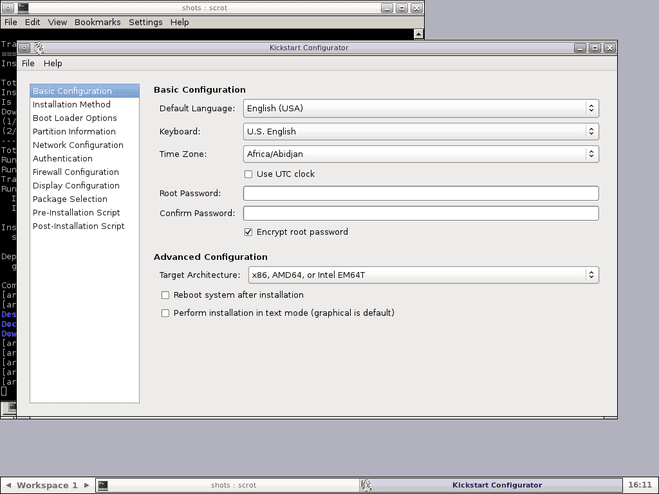
Sekarang, jelas bahawa, sekurang -kurangnya untuk permulaan, anda akan lebih baik menggunakan utiliti ini dan bukannya menulis fail KS secara manual. Walau bagaimanapun, terdapat beberapa kelemahan. Kami biasanya mengesyorkan penggunaan baris arahan, kerana ia pasti berfungsi tanpa X, tanpa akses tempatan (fikirkan tentang hubungan jarak jauh dengan SSH-anda tidak mahu menggunakan X di sana), dan, pada akhirnya, Anda akan mempelajari sesuatu yang baru dan sejuk yang akan membantu anda banyak ketika berurusan dengan sistem berasaskan topi merah. Oleh itu, kami mengesyorkan bermula dengan GUI dan perlahan -lahan berhijrah ke editor teks dan dokumentasi Fedora untuk menulis fail kickstart anda sendiri. Kami akan memberi tumpuan kepada pendekatan yang terakhir untuk seluruh artikel, atas sebab-sebab yang terdedah di atas, tetapi kami akan bermula dengan KS GUI yang dihasilkan.CFG dan pergi dari sana.
Membuat fail kickstart
Selepas artikel ini, kami berharap bahawa anda akan tahu bagaimana menulis fail KS anda sendiri, tetapi sudah tentu anda dialu -alukan untuk menggunakan GUI jika anda inginkan. Tetapi buat masa ini, mari kita lihat fail yang saya hasilkan menggunakan sistem-config-sickstart. Kami mengesyorkan anda menjana sendiri, dengan pilihan anda, dan bandingkan fail KS anda dengan saya, kerana ia akan memudahkan pembelajaran. Beberapa baris pertama kelihatan seperti ini (kami akan mengandaikan bahawa anda bermula dari awal):
#Platform = x86, AMD64, atau Intel EM64T
#versi = devel
# Pasang OS dan bukannya naik taraf
Pasang
# Konfigurasi firewall
Firewall -enabled --ssh
# Gunakan media pemasangan cdrom
cdrom
# Maklumat rangkaian
Rangkaian -BootProto = DHCP --D -ETH0 = ETH0
Kami berkumpul dari sini bahawa kami ingin memasang, tetapi anda boleh menggantikan "Pasang" dengan "Meningkatkan" jika anda berharap, membolehkan firewall dengan SSH sebagai perkhidmatan yang dipercayai, (kami mengesyorkan persediaan ini jika anda tidak mempunyai keperluan lain ), kami akan memasang dari media optik (anda boleh memilih harddrive, NFS atau URL) dan rangkaian disediakan menggunakan DHCP pada ETH0. Mari ambil setiap pilihan dan lihat apa pilihan lain yang anda ada. Mengenai firewall, jika anda perlu menentukan antara muka yang dipercayai, anda boleh memberitahu Kickstart bahawa dengan menggunakan "-trust = $ antara muka". Nampaknya salah satu kelebihan menggunakan editor teks mula membuat diri mereka jelas: anda tidak memerlukan "-ssh" dalam garis firewall, kerana itu diaktifkan secara lalai. Perkhidmatan lain yang anda boleh tentukan di sini adalah SMTP, HTTP atau FTP, juga diawali dengan Dash Double dan Space-dipisahkan.
Melangkah lebih jauh ke media pemasangan, seperti yang telah kami ceritakan mengenai pilihan yang ada, kami hanya mahu menggariskan beberapa pilihan. Barisan harddrive biasa akan kelihatan seperti ini:
HardDrive --Partition = SDB3 --dR =/Pasang
Ini bermaksud bahawa direktori /pemasangan pada /dev /sdb3 mesti mengandungi ISO dan imej /pemasangan.IMG juga. Jika menggunakan NFS, sintaks adalah lebih kurang sama, kerana anda mesti menentukan pelayan dan direktori pada pelayan itu, ditambah beberapa pilihan jika anda perlu:
NFS -server = mynfs.pelayan.org --dir = pasang
Seperti sebelumnya, direktori pemasangan mesti mengandungi perkara yang sama untuk pemasangan berfungsi. Akhirnya, pilihan URL mempunyai bentuk "url -url = myftp.pelayan.org ”. Pelayan mesti menawarkan perkhidmatan FTP atau HTTP, jadi ia boleh menjadi cermin awam atau yang peribadi.
Jika anda ingin menyediakan rangkaian dengan IP statik, inilah contoh:
Rangkaian -BootProto = Statik --ip = 192.168.2.13 --Netmask = 255.255.255.0 -Gateway = 192.168.2.1 \
--Nameserver = 192.168.2.2
Ketahui: Walaupun kami membungkus baris di atas untuk kebolehbacaan, dalam fail ks anda, anda mesti memasukkannya ke dalam satu baris. Anda juga boleh menetapkan peranti untuk mengkonfigurasi jika anda mempunyai lebih daripada satu yang dipasang dengan "-device = ethx" dan aktifkannya pada waktu boot dengan "-onboot = ya".
Menetapkan kata laluan root semudah
# Kata laluan root
rootpw -hash $ yang disertai $
Sekiranya anda tidak mahu memasukkan kata laluan anda disulitkan, walaupun kami sebenarnya, Betul Mengesyorkan anda berbuat demikian, ganti "-Darrit" dengan "-plaintext" dan masukkan kata laluan yang anda inginkan selepas itu, tetapi pastikan anda mempunyai KS.Fail CFG disimpan dengan selamat dan dengan kebenaran yang betul. Pilihan kebenaran ditetapkan dengan garis seperti ini:
# Maklumat kebenaran sistem
AUTH --USESHADOW --PASSALGO = MD5
Baca halaman manual authconfig untuk lebih banyak pilihan, tetapi ini adalah lalai yang masuk akal. Sekiranya anda ingin memilih pemasangan grafik, anda tidak perlu melakukan apa -apa, kerana itu adalah lalai. Jika tidak, taipkan "teks" sahaja pada pemasangan baris dan teks.
Sekiranya anda mahu ejen persediaan bermula pada boot pertama, yang akan membolehkan anda membuat pengguna biasa, tetapkan zon waktu dan sebagainya, walaupun anda boleh menetapkannya betul -betul dalam fail kickstart anda (lihat pengguna dan zon waktu di
Dokumentasi Fedora yang sangat baik), maka anda boleh menambah baris ini ke fail KS anda:
FirstBoot -boleh dipertanggungjawabkan
Baiklah, mari kita lihat bagaimana bahagian seterusnya ks saya.CFG kelihatan seperti:
# Papan kekunci sistem
papan kekunci kami
# Bahasa sistem
lang en_us
# Konfigurasi Selinux
selinux -menguatkan
# Tahap pembalakan pemasangan
Pembalakan -Level = Maklumat
# Reboot selepas pemasangan
Reboot
# Zon waktu sistem
zon masa Eropah/Bucharest
Beberapa pilihan ini cukup jelas, jadi kami hanya akan berhenti beberapa dari mereka. Pilihan "Selinux" boleh ditetapkan untuk "menguatkuasakan", "-permissive" atau "-disabled", bergantung pada hasrat anda. Walau bagaimanapun, hanya kerana Selinux memberi anda sakit kepala pada masa lalu, jangan tergesa -gesa dan lumpuhkannya dengan segera. Dengan sedikit kerja, ia dapat membuktikan berguna, terutama dalam rangkaian yang besar. Kami mengesyorkan reboot selepas pemasangan, dengan syarat anda mempunyai pesanan boot BIOS dengan betul.
Apa yang berikut adalah persediaan saya untuk sistem kecil dan cakera tunggal, tetapi Anaconda fleksibel dan memahami RAID, LVM atau FCOE. Bootloader akan dipasang ke MBR yang akan disapu bersih, sama seperti jadual partition.
# Konfigurasi bootloader sistem
bootloader -lokasi = mbr
# Kosongkan rekod boot induk
Zerombr
# Maklumat pembersihan partition
Clearpart --All - -initlabel
# Maklumat pembahagian cakera
bahagian / -asprimary - -fstype = "ext4" - -size = 10240
Bahagian Swap -Asprimary --Fstype = "Swap" - -Size = 1024
Oleh kerana pemacu kecil, saya tidak merasakan keperluan untuk membuat lebih banyak partisi berasingan, terutamanya kerana fail penting pengguna disokong melalui NFS.
Sama seperti spesifikasi rpm, fail kickstart dibahagikan kepada bahagian, dinamakan dengan mengutamakan nama dengan '%'. Anda juga boleh menulis %skrip pos pra dan %, yang akan dilaksanakan sebelum dan selepas kandungan fail KS dihuraikan, tetapi itu sedikit dari skop kami. Jadi sekarang kita selesai dengan pilihan boot asas, pakej apa yang harus kita pasang? Ingat bahawa ini sepatutnya menjadi pemasangan automatik sepenuhnya, jadi kami tidak boleh berhenti dan bertanya kepada pengguna apa pakej yang dia mahukan. Pertama, kita memulakan seksyen kita dan kemudian kita menentukan kumpulan dan pakej individu:
%pakej
@admin-tools
@base
@BASE-X
@mendail
@Editors
@fonts
@Hardware-sokongan
@input-kaedah
@-sistem sistem
@Window-Managers
Fluxbox
Jed
Garis bermula dengan '@' menunjukkan kumpulan pakej (gunakan "yum grouplist" untuk melihat mereka semua) dan yang lain menentukan pakej individu. Apabila anda selesai, ingatlah untuk meletakkan "akhir%" ke bahagian anda. Simpan fail, dan mari kita lihat cara menggunakannya dalam senario kehidupan sebenar.
Menggunakan fail kickstart
Anda boleh meletakkan ks anda.Fail CFG ke CDROM, Floppy atau di rangkaian. Kami tidak akan membincangkan pilihan Floppy di sini, kerana ia semudah menyalin KS.Fail CFG, jadi mari kita lihat bagaimana meletakkan fail kickstart pada cd. Terdapat banyak dokumentasi mengenai cara membuat topi merah boot atau fedora iso. Idea ini mudah: pastikan fail itu dinamakan ks.CFG dan salinnya di dalam direktori isolinux sebelum membuat gambar. Bagi pemasangan rangkaian, perkara -perkara yang sedikit lebih rumit, tetapi senario lebih biasa, kerana dalam persekitaran di mana kickstart membuktikan berguna biasanya ada rangkaian yang tersedia. Anda memerlukan pelayan bootp/dhcp dan pelayan NFS untuk ini, dan idea pendek adalah bahawa DHCPD.Fail conf mesti mengandungi sesuatu seperti ini:
nama fail "/usr/share/kickstarts/" #sed name direktori di mana ks.CFG adalah, atau jalan penuh, e.g. "/usr/share/ks.CFG "
ServerName "Hostname.dom.Ain " #pelayan NFS
Jika anda akan boot dari CD, hanya ubah boot prompt untuk kelihatan seperti ini: "Linux ks = Floppy, CDrom:/ks.CFG, NFS:/$ Server/$ Path ... ". Semak dokumentasi untuk kemungkinan pilihan bergantung pada persediaan anda.
Kesimpulan
Seperti dahulu, artikel ini hanya berjaya menampung persediaan asas menggunakan kickstart, tetapi sistem ini mampu lebih banyak lagi. Pautan yang disediakan di atas akan menyenaraikan semua pilihan dan membimbing anda jika anda memerlukan susunan yang lebih kompleks.
Tutorial Linux Berkaitan:
- Pengenalan kepada Automasi, Alat dan Teknik Linux
- Cara Melakukan Pemasangan Linux Tanpa Jauh dengan Kickstart
- Perkara yang hendak dipasang di Ubuntu 20.04
- Perkara yang perlu dilakukan setelah memasang ubuntu 20.04 Focal Fossa Linux
- Mint 20: Lebih baik daripada Ubuntu dan Microsoft Windows?
- Menguasai Gelung Skrip Bash
- Bolehkah linux mendapat virus? Meneroka kelemahan Linux ..
- Fail Konfigurasi Linux: 30 teratas yang paling penting
- Sistem Hung Linux? Cara melarikan diri ke baris arahan dan ..
- Muat turun linux

